fsck修复磁盘:深入了解磁盘修复工具
文章大纲
H1: fsck修复磁盘——全面了解磁盘修复的核心工具
-
H2: 什么是fsck修复工具
-
H3: fsck的定义与功能
-
H3: fsck工具的历史背景
-
H2: 为什么需要使用fsck修复磁盘
-
H3: 常见磁盘错误及其影响
-
H3: fsck如何帮助检测与修复磁盘问题
-
H2: 如何使用fsck修复磁盘
-
H3: 基本命令及用法
-
H3: 高级用法与参数介绍
-
H3: fsck的自动修复与交互修复
-
H2: fsck修复磁盘的常见问题与解决方法
-
H3: 修复过程中可能遇到的问题
-
H3: 修复失败的原因与解决步骤
-
H2: fsck工具的替代品
-
H3: 其他磁盘修复工具对比
-
H3: fsck与其他工具的优缺点
-
H2: fsck修复磁盘的最佳实践
-
H3: 定期检查磁盘健康状况
-
H3: 数据备份与fsck的配合使用
-
H2: 总结
-
H3: fsck的核心价值与使用场景
-
H2: 常见问题解答(FAQ)
fsck修复磁盘——全面了解磁盘修复的核心工具
什么是fsck修复工具
fsck的定义与功能
在Linux和Unix系统中,fsck(File System Consistency Check)是一个用于检查和修复文件系统的工具。当文件系统出现不一致或损坏时,fsck可以帮助用户修复磁盘,确保系统的稳定性和数据的完整性。通过检查文件系统的元数据和数据结构,fsck能够发现潜在的错误,并根据修复选项对其进行修复。
fsck工具的历史背景
fsck工具起源于Unix系统,最早出现在1980年代。随着操作系统的发展,它逐渐被广泛应用于Linux等其他类Unix操作系统中。fsck的核心目的是保护文件系统不受损坏,并且通过确保文件系统的健康来提高系统的可靠性。
为什么需要使用fsck修复磁盘
常见磁盘错误及其影响
磁盘错误可以通过多种方式出现,常见的磁盘错误包括文件系统损坏、丢失的文件、丢失的目录结构、未正确卸载文件系统等。这些问题可能导致数据丢失、系统崩溃,甚至操作系统无法启动。因此,定期检查磁盘的健康状况非常重要。
fsck如何帮助检测与修复磁盘问题
fsck通过一系列的检查操作,能够定位到磁盘上的错误并修复它们。它通过扫描磁盘的超级块、inode表、块位图等重要组件,发现文件系统的潜在错误,并根据设置的参数自动或交互地进行修复。
如何使用fsck修复磁盘
基本命令及用法
fsck命令的基本语法如下:
fsck [选项] [设备]
例如,要检查并修复挂载在/dev/sda1上的磁盘,可以使用以下命令:
fsck /dev/sda1
fsck会开始扫描文件系统并提示用户是否修复发现的错误。一般来说,fsck会自动修复大部分常见错误,但在某些情况下,它可能需要用户确认操作。
高级用法与参数介绍
fsck提供了多个选项来定制检查和修复的过程。一些常用的参数包括:
-y:自动回答“是”,即自动修复所有发现的错误。-n:仅进行检查,不执行修复操作。-f:强制检查,即使文件系统看起来没有问题也进行检查。-C:显示详细的进度信息。
使用这些参数可以使修复过程更高效,并且适应不同的需求。
fsck的自动修复与交互修复
fsck支持两种修复模式:自动修复和交互修复。自动修复模式(-y)会自动接受所有修复操作,不需要用户干预。而交互修复模式则会在发现错误时向用户询问是否进行修复,适合需要用户确认的复杂问题。
fsck修复磁盘的常见问题与解决方法
修复过程中可能遇到的问题
在使用fsck修复磁盘时,可能会遇到一些问题,如文件系统未完全卸载、磁盘出现坏道、修复过程中突然断电等。这些问题可能导致fsck修复失败或者出现数据丢失的情况。
修复失败的原因与解决步骤
修复失败的原因可能包括:
- 磁盘损坏严重:当磁盘物理损坏时,fsck可能无法修复文件系统错误。
- 未正确卸载文件系统:如果文件系统没有正确卸载,fsck可能无法正常工作。
解决方法通常包括使用badblocks工具扫描坏道、确保文件系统正确卸载,或者通过数据恢复软件恢复重要文件后,再尝试使用fsck修复。
fsck工具的替代品
其他磁盘修复工具对比
虽然fsck是Linux系统中最常用的磁盘修复工具,但还有一些其他工具也能用于磁盘修复。例如,e2fsck是专门为ext系列文件系统设计的工具,xfs_repair用于修复XFS文件系统错误,btrfs check适用于Btrfs文件系统。
fsck与其他工具的优缺点
与其他修复工具相比,fsck的优势在于其广泛的兼容性和开放源代码,适用于多种Linux发行版。某些专门为特定文件系统设计的工具(如e2fsck或xfs_repair)可能在修复性能和稳定性上更为出色。
fsck修复磁盘的最佳实践
定期检查磁盘健康状况
为了避免数据丢失,建议定期使用fsck或其他磁盘检查工具检查磁盘健康。定期检查可以提前发现潜在问题,及时采取措施。
数据备份与fsck的配合使用
在执行任何修复操作之前,始终备份重要数据。虽然fsck修复操作大多数情况下是安全的,但在一些极端情况下,修复过程可能会导致数据丢失。备份数据是预防万一的最佳方法。
总结
fsck是一个强大的磁盘修复工具,能够有效地检测和修复文件系统的错误。无论是普通用户还是系统管理员,了解fsck的基本操作和高级用法都能帮助提高系统的稳定性,避免因磁盘错误导致的系统崩溃或数据丢失。通过定期检查和合理使用fsck,用户可以大大减少磁盘问题带来的风险。
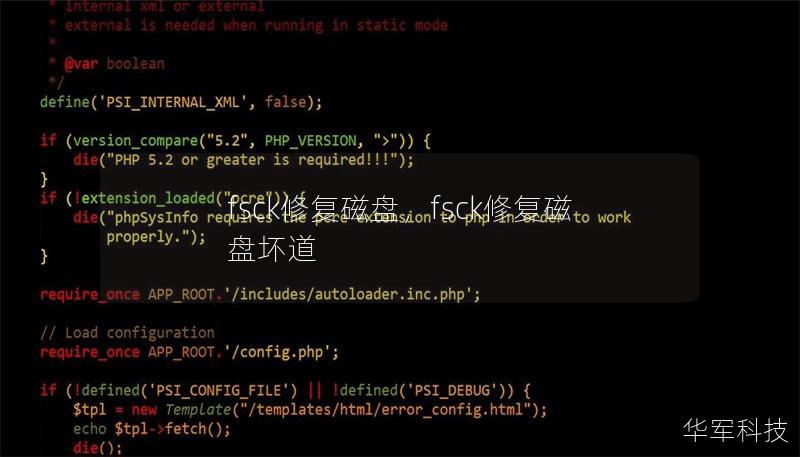
常见问题解答(FAQ)
- fsck在什么时候应该使用?
- 当文件系统出现错误、磁盘无法正常挂载或者操作系统提示文件系统损坏时,应使用fsck进行修复。
- fsck是否会导致数据丢失?
- fsck本身是为了修复文件系统错误而设计的,不应该导致数据丢失。但是在极端情况下,修复操作可能会导致数据丢失,因此建议在操作前备份重要数据。
- 如何避免磁盘错误发生?
- 定期检查磁盘健康状况、使用可靠的硬盘和及时备份数据是避免磁盘错误的有效方法。
- 使用fsck时,如果修复失败该怎么办?
- 如果修复失败,首先检查磁盘是否存在物理损坏,然后尝试使用其他工具,如
badblocks进行修复,或者考虑寻求专业的数据恢复服务。
- fsck与e2fsck有何区别?
fsck是一个通用工具,而e2fsck是专为ext2、ext3和ext4文件系统设计的修复工具。










